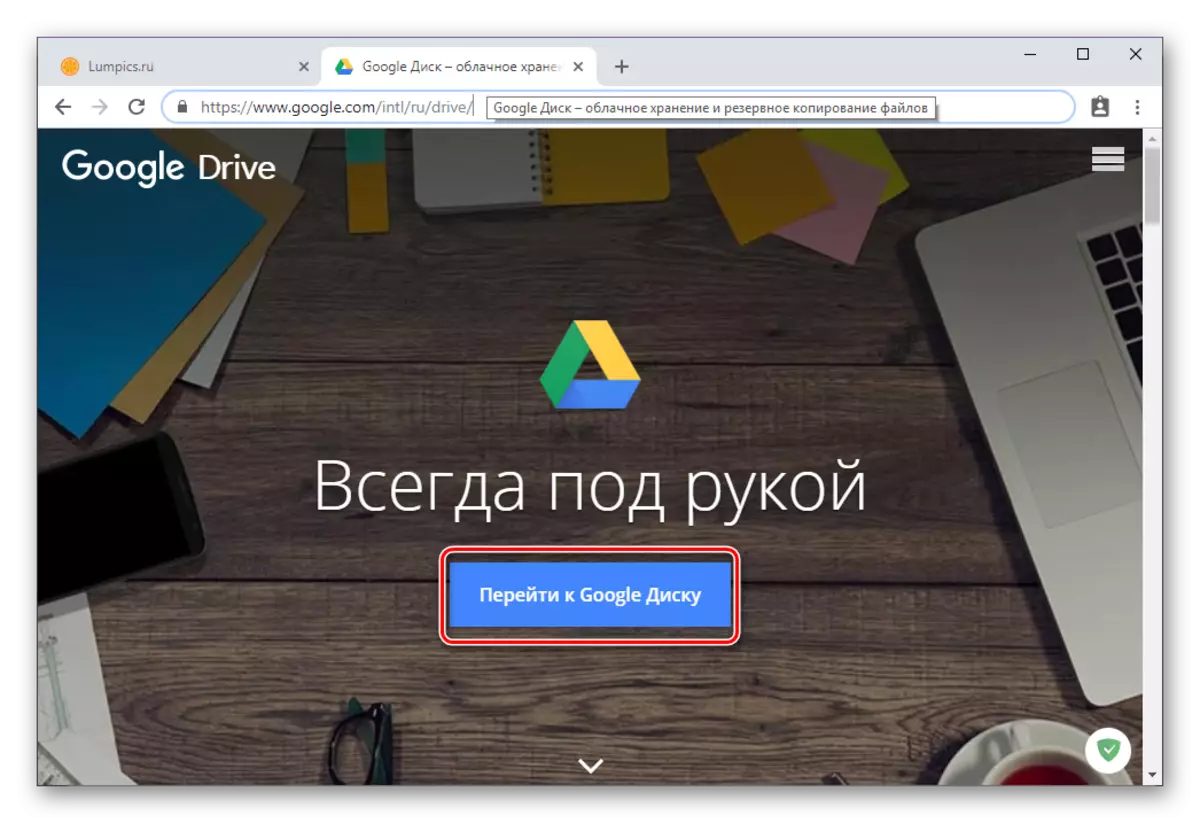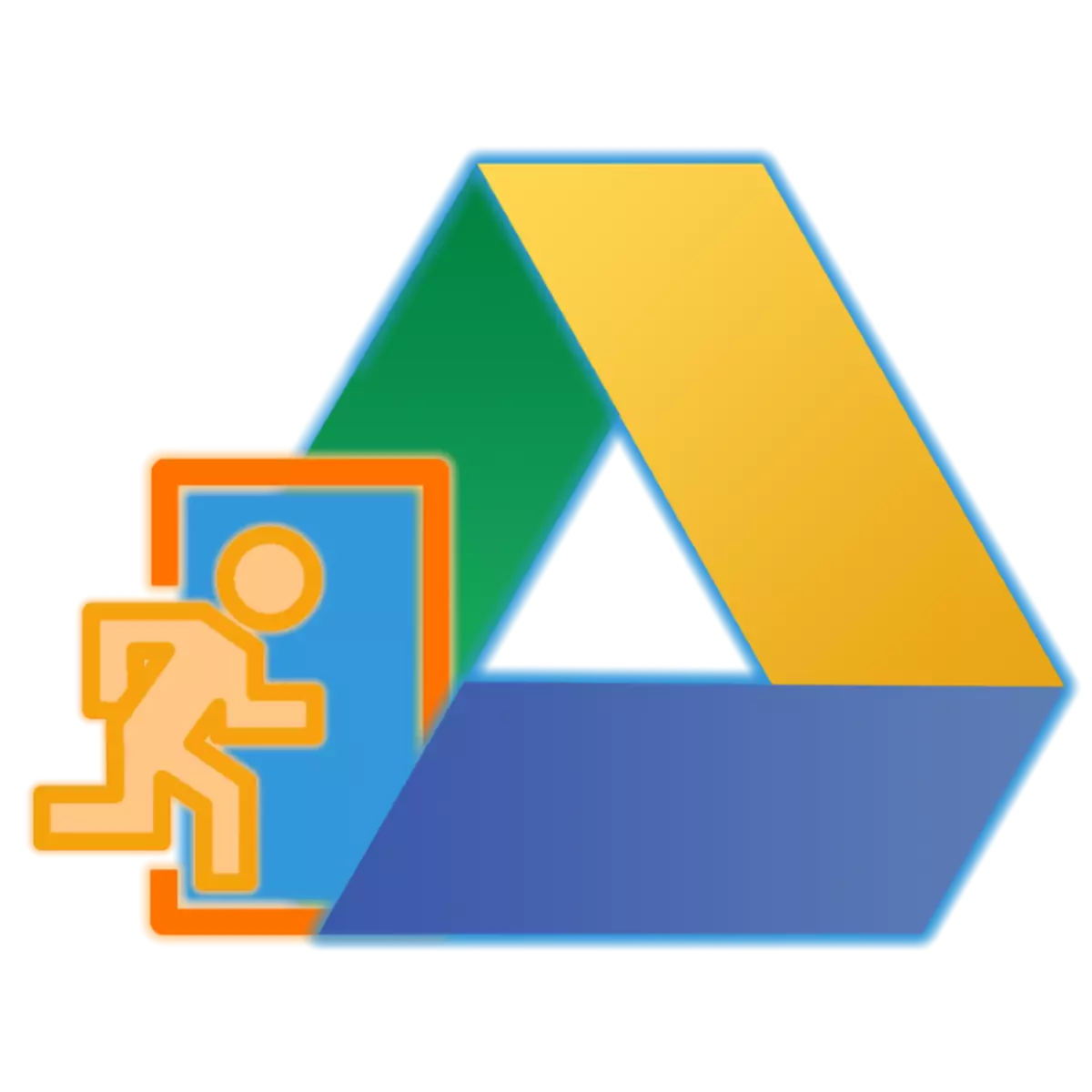
ගූගල් හි ජනප්රිය වලාකුළු සංස්ථාව විවිධ වර්ගවල සහ ආකෘතියෙන් දත්ත ගබඩා කිරීම සඳහා ප්රමාණවත් අවස්ථාවක් සපයන අතර ලේඛන සමඟ සහයෝගීතාව සංවිධානය කිරීමටද ඔබට ඉඩ සලසයි. පළමු වරට තැටිය හා සම්බන්ධ විය යුතු කුඩා පරිශීලකයින්ට ඔවුන්ගේ ගිණුම ඔවුන්ගේ ගිණුම ඇතුළත් කරන්නේ කෙසේදැයි නොදැන සිටිය හැකිය. මෙය කරන්නේ කෙසේද යන්න අපගේ වර්තමාන ලිපියෙන් කියනු ලැබේ.
ගූගල් තැටි ගිණුමට පිවිසීම
සමාගමේ බොහෝ නිෂ්පාදන මෙන්, ගූගල් තැටිය හරස් වේදිකාව, එනම්, ඔබට ඕනෑම පරිගණකයක සහ ස්මාර්ට්ෆෝන් සහ ටැබ්ලට් පරිගණකවල එය භාවිතා කළ හැකිය. එපමණක්ද නොව, පළමු අවස්ථාවෙහිදී, ඔබට නිල සේවා වෙබ් අඩවිය හා විෙශේෂෙයන් නිර්මාණය කරන ලද ඇමුණුමකට සම්බන්ධ විය හැකිය. ගිණුමට පිවිසෙන ආකාරය මූලික වශයෙන් සිදු කරනු ලබන්නේ වලාකුළු ගබඩාවට ප්රවේශ වීමට සැලසුම් කර තිබේද යන්න මත ය.සටහන: සියලුම ගූගල් සේවාවන්හි බලය පැවරීම සඳහා එකම ගිණුම භාවිතා වේ. පුරනය වීම සහ මුරපදය යටින්, උදාහරණයක් ලෙස, ඔබට ලොග් විය හැකි, උදාහරණයක් ලෙස, එකම පරිසර පද්ධතිය තුළ (නිශ්චිත බ්රව්සරයක් හෝ එක් ජංගම උපාංගයක්), වලාකුළු ආචයනය සඳහා ස්වයංක්රීයව භාවිතා වේ. එනම්, තැටියට ඇතුළු වීම, එය අවශ්ය නම්, ඔබ ඔබගේ ගූගල් ගිණුමෙන් දත්ත ඇතුළත් කළ යුතුය.
පරිගණක
දැනටමත් ඉහත සඳහන් කළ පරිදි, පරිගණකයක හෝ ලැප්ටොප් පරිගණකයක, ඔබට ඕනෑම පහසු බ්රව්සරයක් හරහා සහ හිමිකාර සේවාලාභී යෙදුම හරහා ගූගල් තැටියට පිවිසිය හැකිය. පවතින එක් එක් විකල්පයන්හි උදාහරණය පිළිබඳ ගිණුමක් සඳහා ක්රියා පටිපාටිය සඳහා වැඩිදුර කියවන්න.
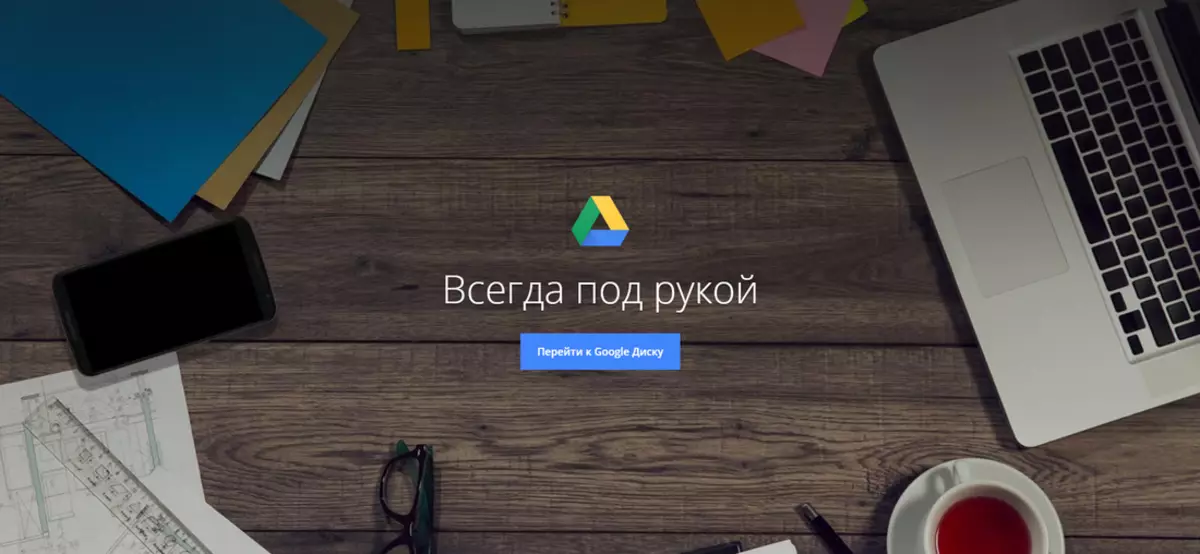
බ්රව්සරය
තැටිය ගූගල් නිෂ්පාදනයක් බැවින්, ඔබේ ගිණුමට පිවිසෙන ආකාරය දෘශ්ය නිරූපණය සඳහා, Chrome වෙබ් නිරීක්ෂකයාගේ උදව් සඳහා අපි මුදල් ගෙවන්නෙමු.
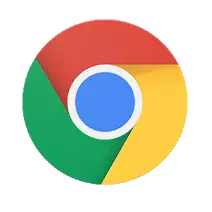
ගූගල් තැටි අඩවියට යන්න
ඉහත ඉදිරිපත් කරන ලද සබැඳියෙන් ප්රයෝජන ගනිමින්, ඔබට වලාකුළු ගබඩාවේ ප්රධාන පිටුවට ලැබෙනු ඇත. ඔබට පහත පරිදි ලොග් විය හැකිය.
- ආරම්භ කිරීමට, "ගූගල් තැටියට යන්න" බොත්තම ක්ලික් කරන්න.
- ඔබගේ ගූගල් ගිණුමෙන් (දුරකථනය හෝ විද්යුත් තැපෑලෙන්) පිවිසුම ඇතුළත් කරන්න, ඉන්පසු "ඊළඟ" ක්ලික් කරන්න.

ඉන්පසු, මුරපදය එකම ආකාරයකින් සඳහන් කර නැවත "ඊළඟ" යන්න නැවත යන්න.
- සුභ පැතුම්, ඔබ ගූගල් තැටියේ ඔබගේ ගිණුම ඇතුළත් කර ඇත.

සේවාලාභී අයදුම්පත
ඔබට බ්රව්සරයේ පමණක් නොව, විශේෂ යෙදුමක් හරහා පරිගණකයක් මත ගූගල් තැටිය භාවිතා කළ හැකිය. බාගත කිරීම සඳහා සබැඳිය පහත දැක්වේ, නමුත් ඔබ කැමති නම්, ඔබට අවශ්ය නම් ස්ථාපකයේ ගොනුව ඔබම බාගත කිරීමට ඔබට හැකිය. මෙය සිදු කිරීම සඳහා, ගියර් අයිකනයේ වලාකුළු ගබඩා කිරීමේ ප්රධාන පිටුව මත ක්ලික් කර පතන ලැයිස්තුවේ ඇති සුදුසු අයිතමය තෝරන්න.

- අපගේ සමාලෝචන ලිපියෙන් නිල වෙබ් අඩවියට ගිය පසු (ඉහත සබැඳිය එයට මඟ පෙන්වයි), ඔබට පුද්ගලික අරමුණු සඳහා ගූගල් තැටිය භාවිතා කිරීමට අවශ්ය නම්, "බාගන්න" බොත්තම ක්ලික් කරන්න. ආයතනික අරමුණු සඳහා ය නිධිය දැනටමත් භාවිතා කරන්නේ නම් හෝ ඔබ එය මේ ආකාරයෙන් භාවිතා කිරීමට පමණක් සැලසුම් කර ඇත්නම්, "ආරම්භ කරන්න" ක්ලික් කර විමසීම් අනුගමනය කරන්න, අපූල් විකල්පය පමණක් අපි සලකා බලමු.

පරිශීලක ගිවිසුම් කවුළුව තුළ "කොන්දේසි පිළිගත්" බොත්තම ක්ලික් කරන්න.
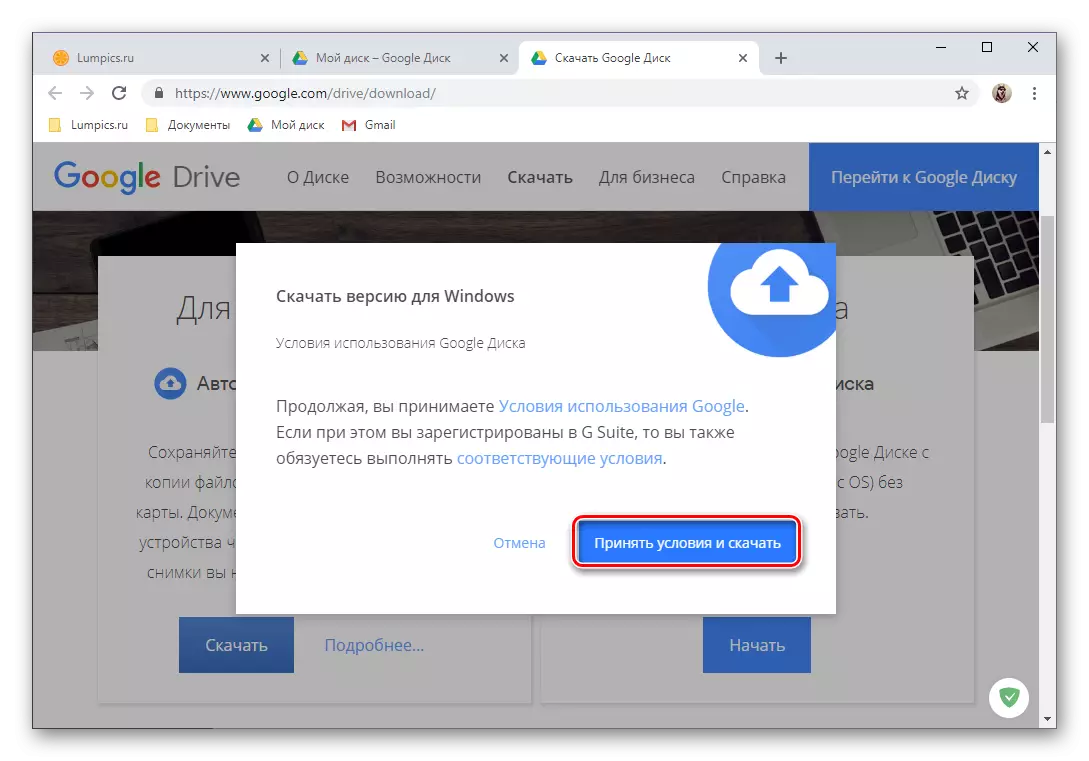
ඊළඟට, පද්ධතිය තුළ, "ගවේෂක" කවුළුව තුළ, විවෘත වන, ස්ථාපන ගොනුව සුරැකීමට මාර්ගය සඳහන් කර "සුරකින්න" ක්ලික් කරන්න.
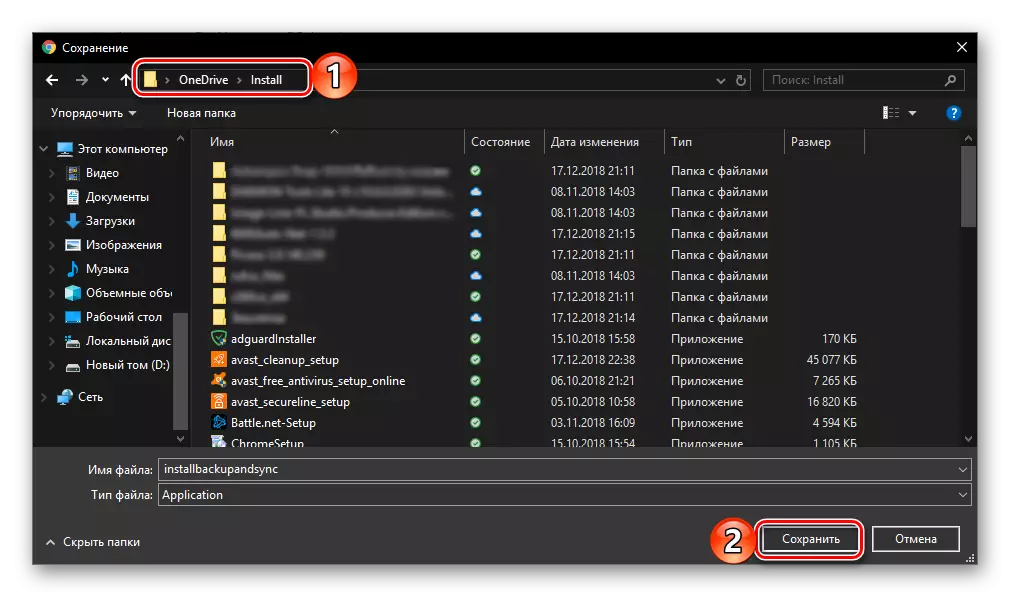
සටහන: බාගත කිරීම ස්වයංක්රීයව ආරම්භ නොවේ නම්, පහත සබැඳියයට පහළින් සලකුණු කර ඇති රූපය මත ක්ලික් කරන්න.
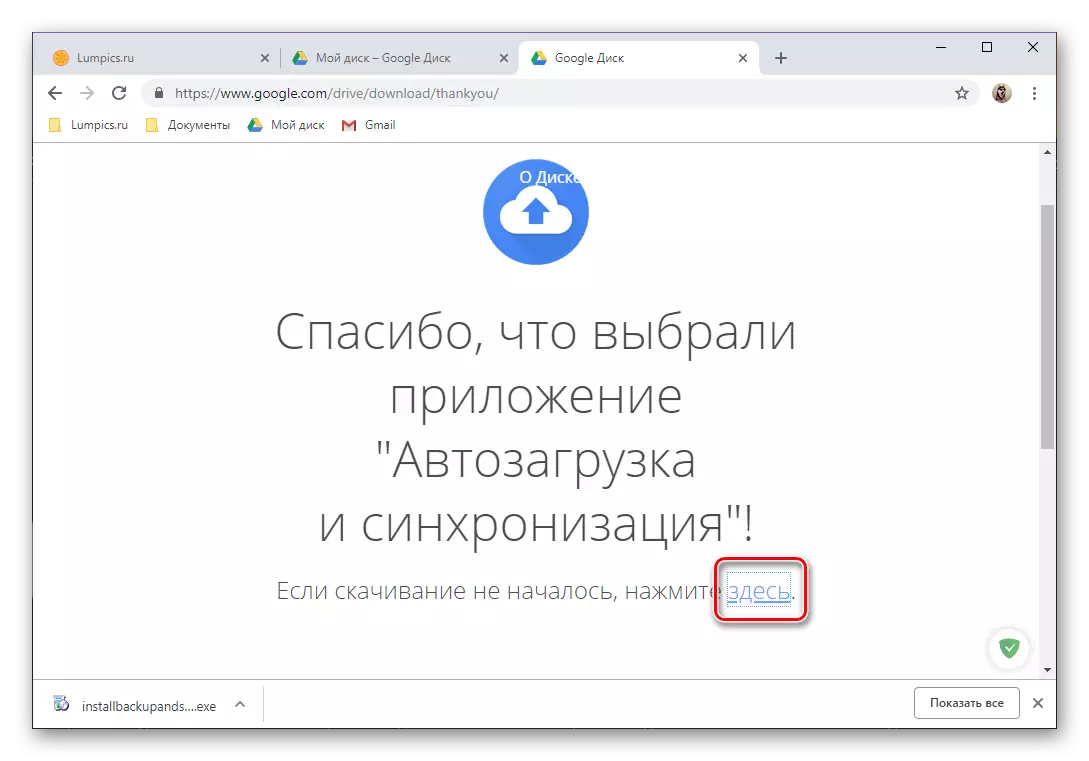
- සේවාදායකයා යෙදුමක් පරිගණකයට බාගත කිරීමෙන්, ස්ථාපනය ආරම්භ කිරීමට ද්විත්ව ක්ලික් කිරීමකින් එය ධාවනය කරන්න.
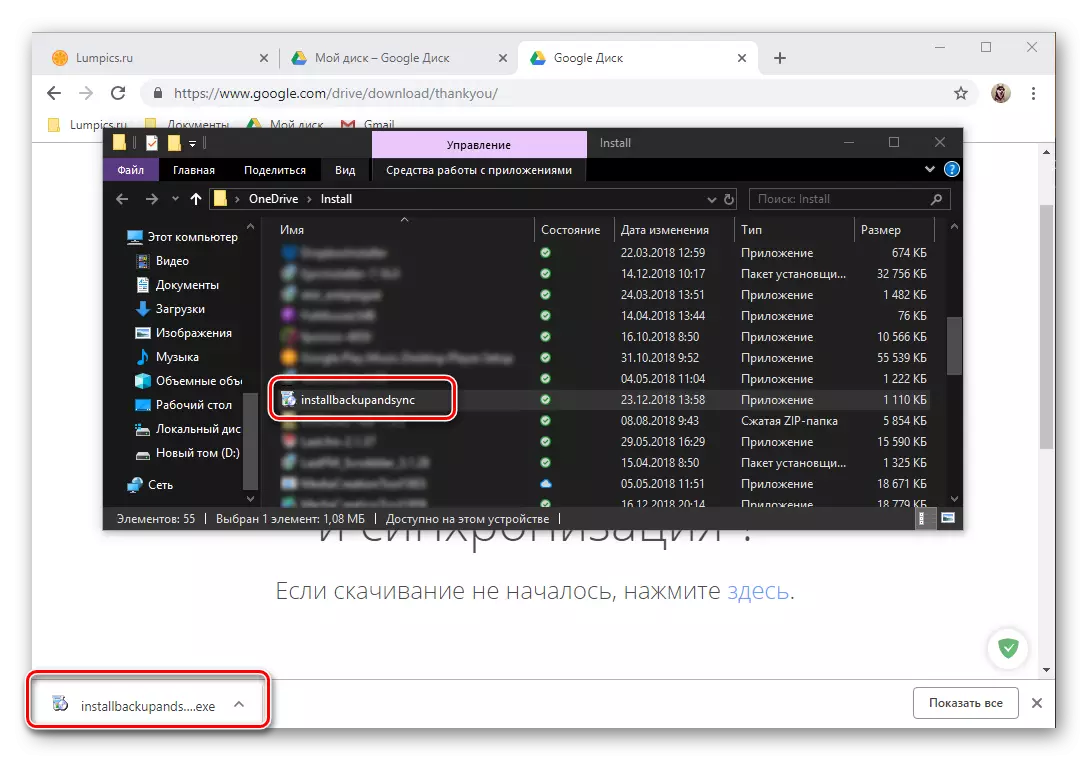
මෙම ක්රියා පටිපාටිය ස්වයංක්රීය මාදිලියේ සිදු වේ,

එවිට ඔබට පිළිගැනීමේ කවුළුවක "ආරම්භ කරන්න" බොත්තම ක්ලික් කිරීමට අවශ්යය.
- ගූගල් තැටිය ස්ථාපනය කර ක්රියාත්මක වූ පසු, ඔබට ඔබගේ ගිණුම ඇතුළත් කළ හැකිය. මෙය සිදු කිරීම සඳහා, පළමුව එයින් පුරනය වී "ඊළඟ" ක්ලික් කරන්න,
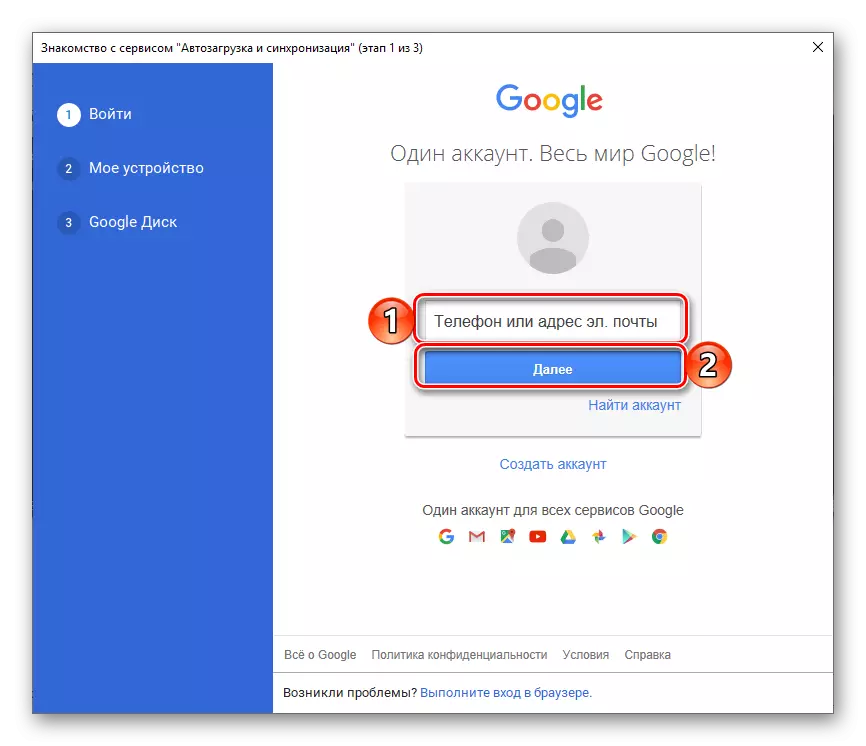
ඉන්පසු මුරපදය ඇතුළත් කර "පිවිසුම්" බොත්තම ක්ලික් කරන්න.
- යෙදුම පෙර සැකසීම:
- වලාකුළෙන් සමමුහුර්ත වන පළාත් සභාවලට ෆෝල්ඩර තෝරන්න.
- තැටියේ රූප සහ වීඩියෝව හෝ ඡායාරූපයේ රූපයේ තිබේද යන්න තීරණය කරන්න, එසේ නම්, කුමන ගුණාංගයේ.
- වලාකුළු වලින් පරිගණකයට දත්ත සමමුහුර්තකරණයට එකඟ වන්න.
- ඔබේ පරිගණකයේ තැටියේ පිහිටීම සඳහන් කරන්න, සමමුහුර්ත කළ යුතු ෆෝල්ඩර තෝරන්න සහ "ආරම්භ කරන්න" ක්ලික් කරන්න.
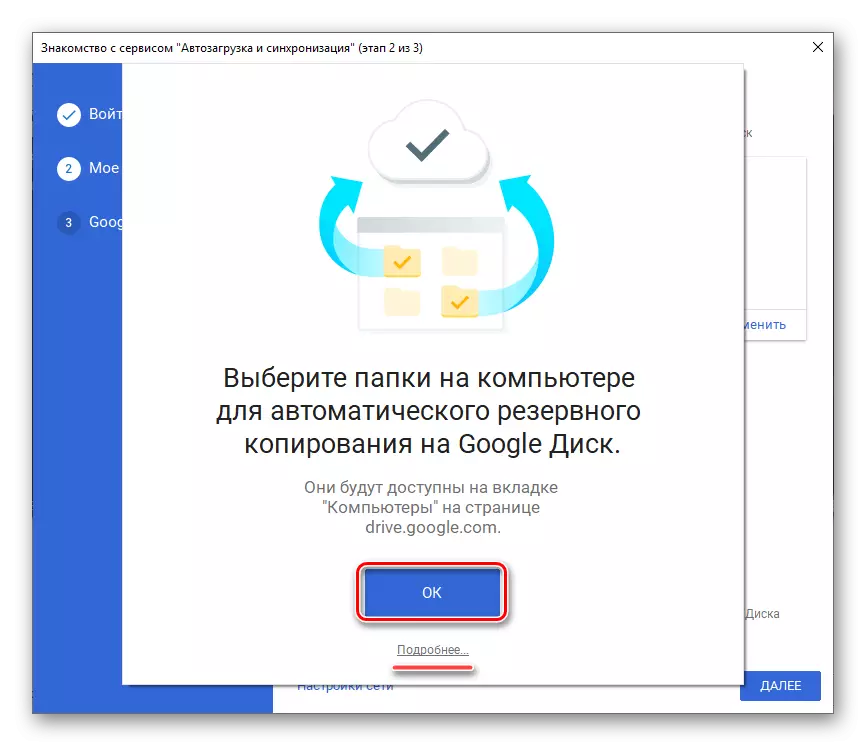

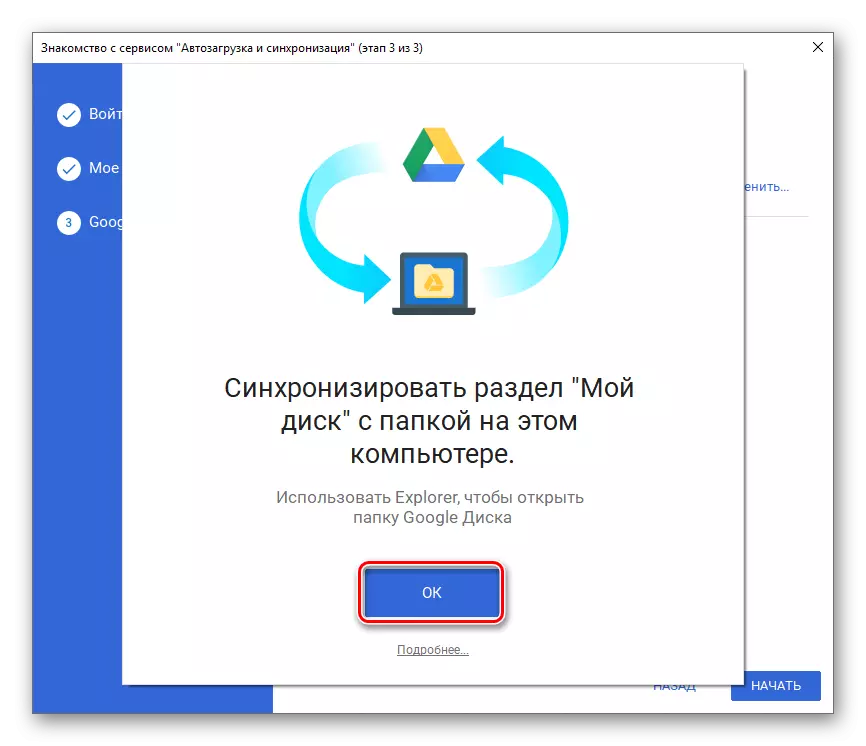

මෙයද බලන්න: ගූගල් ඡායාරූප ඇතුළත් කරන්නේ කෙසේද?
- සූදානම්, ඔබ PC සඳහා ගූගල් ඩිස්ක් සේවාදායක ඉල්ලුම්කරුට ඇතුළත් කර ඇති අතර ඔබට එහි සම්පූර්ණ භාවිතය සඳහා ඉදිරියට යා හැකිය. නිධිය නාමාවලියට ඉක්මන් ප්රවේශය, එහි කාර්යයන් සහ පරාමිතීන් ඔබ විසින් නියම කරන ලද පෙර මාවතේ පිහිටි පද්ධතියේ ක්රියාකාරිත්වය සහ පරාමිතීන් පද්ධති තැටි සහ තැටියේ ෆෝල්ඩරය ලබා ගත හැකිය.
- වෙළඳසැලේ යෙදුම් පිටුවේ වරක්, සෙට් බොත්තම මත තට්ටු කරන්න, ක්රියා පටිපාටිය සම්පූර්ණ වන තෙක් බලා සිටින්න, ඉන්පසු ඔබට වලාකුළු ගබඩා ජංගම සේවාදායකයා "විවෘත" කළ හැකිය.
- තැටියේ හැකියාවන් පිළිබඳව ඔබව හුරු කරවන්න, සුදුසු සෙල්ලිපිය ක්ලික් කිරීමෙන් පිළිගැනීමේ තිර තුනක් දමන්න, නැතහොත් "මඟහරින්න".
- ඇන්ඩ්රොයිඩ් මෙහෙයුම් පද්ධතිය භාවිතා කිරීම උපාංගයේ සක්රීය, බලයලත් ගූගල් ගිණුමක් තිබීම සම්බන්ධ වන බැවින්, තැටියට ආදානය ස්වයංක්රීයව ක්රියාත්මක වේ. කිසියම් හේතුවක් නිසා එය සිදු නොවේ නම්, පහත දැක්වෙන සබැඳියෙන් අපගේ උපදෙස් වලින් ප්රයෝජන ගන්න.

තව දුරටත් කියවන්න: ඇන්ඩ්රොයිඩ් හි ගූගල් ගිණුමට ඇතුළු වන්නේ කෙසේද
- ඔබට වෙනත් ගිණුමක් ගබඩාවට සම්බන්ධ කිරීමට අවශ්ය නම්, යෙදුම් මෙනුව විවෘත කරන්න, ඉහළ වම් කෙළවරේ තිරස් තීරු තුනක් දිගේ හෝ වමේ සිට දකුණට දිශාවට තිරයේ ස්වයිප් කිරීමෙන් වළකින්න. ඔබගේ විද්යුත් තැපැල් ලිපිනයේ දකුණට කුඩා පහළට පහළට ක්ලික් කරන්න, සහ "ගිණුම එක් කරන්න" තෝරන්න.
- ගිණුම් සම්බන්ධතාවය සඳහා ප්රවේශ විය හැකි ලැයිස්තුවේ, "ගූගල්" තෝරන්න. අවශ්ය නම්, ඔබේ අභිප්රාය මඟින් චිත්රක කේතයක්, චිත්රක යතුරක්, චිත්රක යතුරක් නියම කිරීමෙන් හෝ මුද්රණ ස්කෑනරය භාවිතා කර ගිණුමක් එක් කරන්න.
- පළමුවෙන්ම පිවිසෙන්න, ඉන්පසු ගූගල් ගිණුමෙන් මුරපදය ඇතුළත් කරන්න, ඔබ ලබා ගැනීමට අදහස් කරන තැටියට ප්රවේශය. දෙකම සනාථ කිරීමට "ඊළඟ" තට්ටු කරයි.
- ඔබට ආදානය තහවුරු කිරීමට අවශ්ය නම්, සුදුසු විකල්පය තෝරන්න (අමතන්න, කෙටි පණිවුඩ හෝ වෙනත්). කේතය තෙක් රැඳී සිට ස්වයංක්රීයව සිදු නොවන්නේ නම් එය සුදුසු ක්ෂේත්රයට ඇතුළත් කරන්න.
- භාවිත නියමයන් පරීක්ෂා කර "මම පිළිගන්නවා" ක්ලික් කරන්න. ඉන්පසු නව අංගයන් පිළිබඳ විස්තරයක් සහිත පිටුව හරහා අනුචලනය කිරීම සහ නැවතත් "මම පිළිගන්නවා" තට්ටු කරන්න.
- චෙක්පත සම්පූර්ණ වන තෙක් බලා සිටීමෙන් පසුව, ඔබ ගූගල් තැටියේ ඔබගේ ගිණුම ඇතුළත් කරනු ඇත. ඔබට ඇති අයදුම්පතේ පැති මෙනුවේ ගිණුම් අතර මාරු කළ හැකි අතර එම ලිපියේ මෙම කොටසෙහි සිව්වන පියවරේදී අපි ඉල්ලුම් කර ඇත්තෙමු, අනුරූප පැතිකඩෙහි අවතාරය මත ක්ලික් කිරීම ප්රමාණවත්ය.
- ඉහත ඉදිරිපත් කර ඇති පළමු සබැඳිය භාවිතා කර යෙදුම ස්ථාපනය කරන්න, ඉන්පසු ගබඩාවේ "බාගන්න" බොත්තම බාගන්න. ස්ථාපනය අවසන් වන තෙක් බලා සිටීම, එය ධාවනය කරන්න, "විවෘත" තට්ටු කිරීම.
- ගූගල් තැටියේ පිළිගැනීමේ තිරයේ පිහිටා ඇති "පිවිසුම්" බොත්තම ක්ලික් කරන්න. උත්පතන කවුළුව තුළ ඇති ප්රවේශය, තට්ටු කිරීම සඳහා දත්ත භාවිතා කිරීමට අවසර ලබා දීම.
- ඔබගේ ගූගල් ගිණුමෙන් පළමු පිවිසුම් (දුරකථනය හෝ තැපෑල) ඇතුළත් කරන්න, ඔබට ලබා ගැනීමට අවශ්ය වලාකුළු ගබඩාවට ප්රවේශය සහ "ඊළඟ" ක්ලික් කර මුරපදය සඳහන් කර "ඊළඟ" අනුගමනය කරන්න.
- අවසරය සාර්ථකව නිම කිරීමෙන් පසුව, AYOS සඳහා ගූගල් තැටිය භාවිතා කිරීමට සූදානම් වනු ඇත.
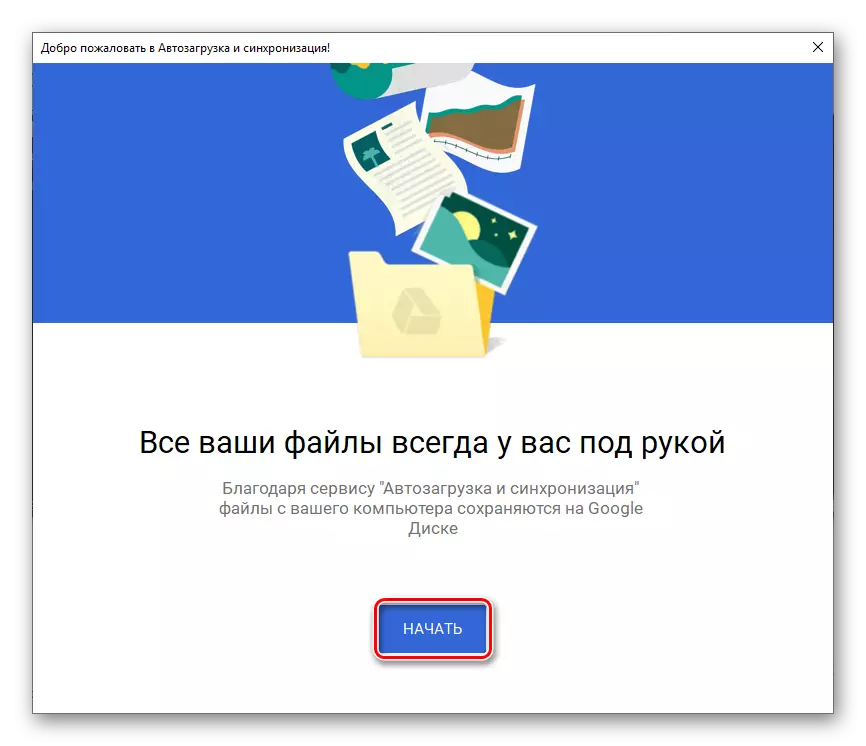


පරිගණකයේ ගූගල් තැටි ගිණුමට ඇතුළු වන්නේ කෙසේද යන්න දැන් ඔබ දන්නවා, ඔබ බ්රව්සරය හෝ වෙත ප්රවේශ වීමට නිල යෙදුම භාවිතා කරන්නේද යන්න නොසලකා.
ජංගම උපාංග
බොහෝ ගූගල් යෙදුම් මෙන්, ජංගම මෙහෙයුම් පද්ධති ඇන්ඩ්රොයිඩ් සහ iOS පාලනය යටතේ ක්රියාත්මක වන ස්මාර්ට්ෆෝන් සහ ටැබ්ලට් පරිගණකවල තැටිය ලබා ගත හැකිය. මෙම අවස්ථා දෙක තුළ ගිණුමට පිවිසීම සිදුකරන ආකාරය සලකා බලන්න.ඇන්ඩ්රොයිඩ්
බොහෝ නවීන ස්මාර්ට්ෆෝන් සහ ටැබ්ලට් පරිගණකවල (ඒවා චීනයේ තනිකරම විකිණීම සඳහා අදහස් නොකරන්නේ නම්) ගූගල් තැටිය දැනටමත් කලින් ස්ථාපනය කර ඇත. එය ඔබගේ උපාංගයේ අස්ථානගත වී ඇත්නම්, ගූගල් ප්ලේ වෙළඳපොළ සහ පහත link ජු සබැඳිය භාවිතා කරන්න.

ගූගල් ප්ලේ වෙළඳපොළෙන් ගූගල් යෙදුම් තැටිය බාගන්න
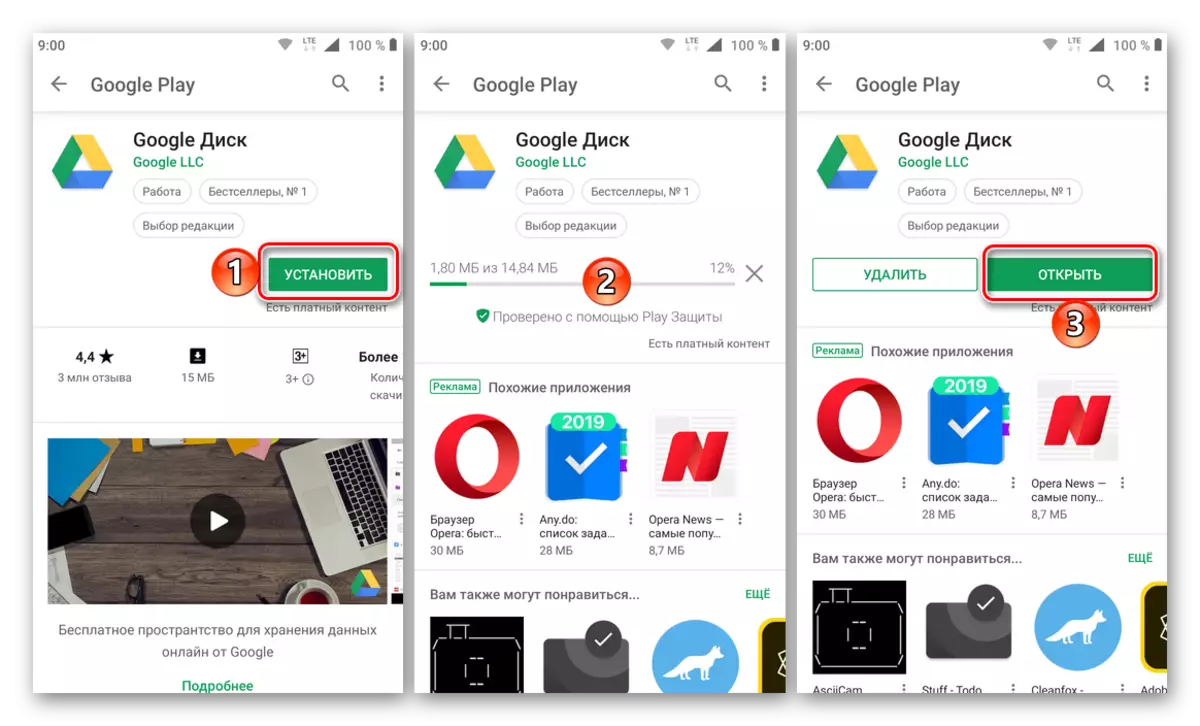
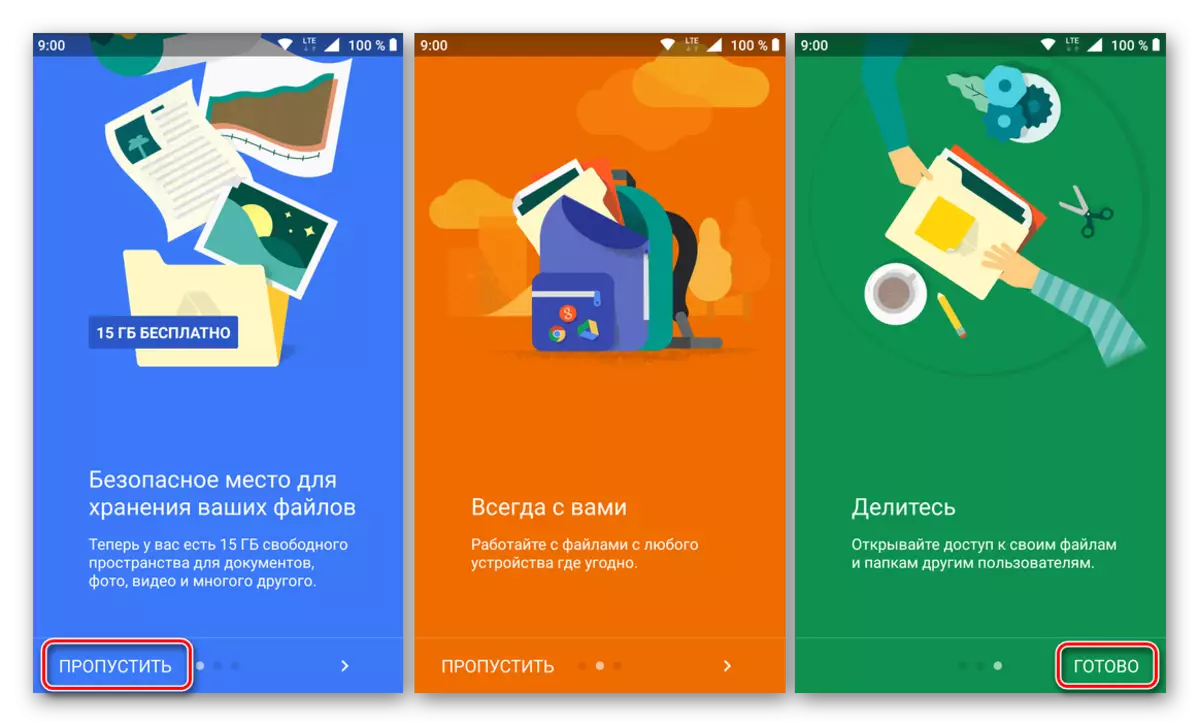
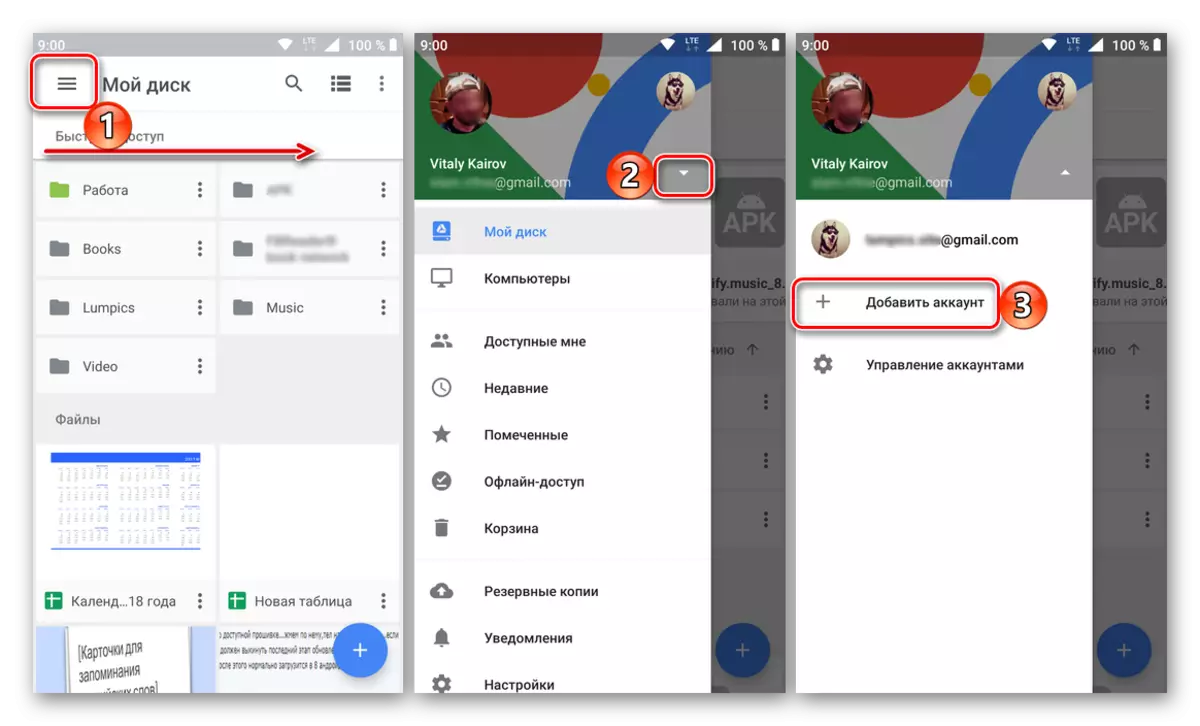

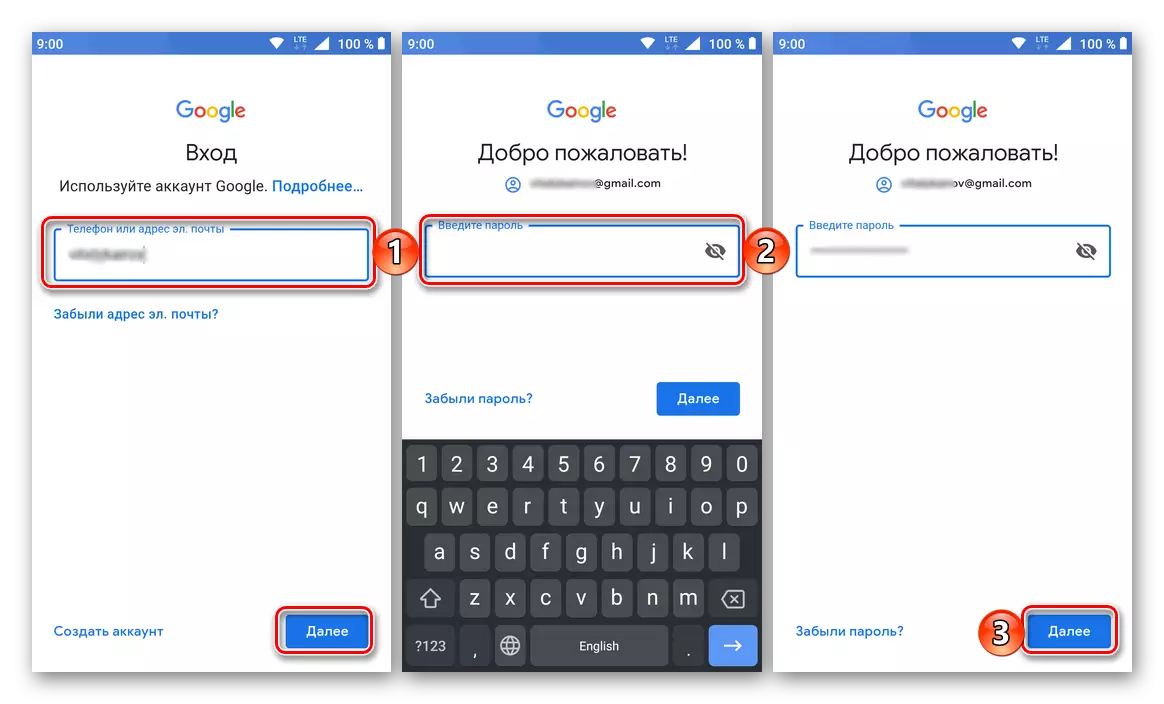
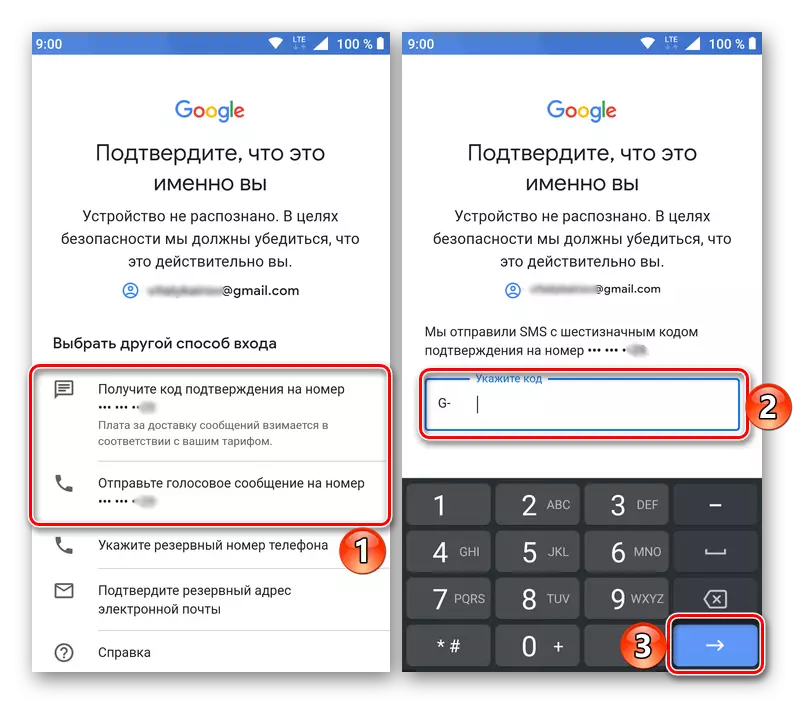
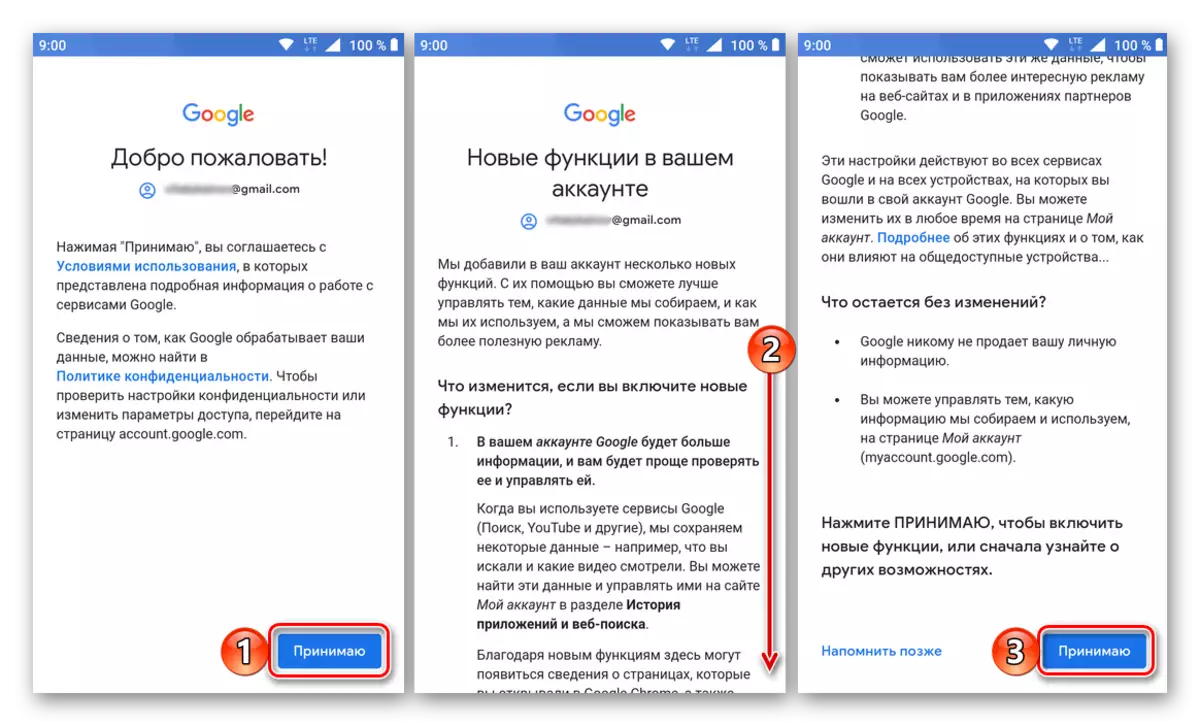

iOS.
තරඟකාරී කඳවුරකින් ජංගම උපාංගවලට වඩා වෙනස්ව, iPhone සහ iPad, ගූගල් සේවාදායක ගබඩාවේ පූර්ව ස්ථාපනය කරන ලද සේවාදායකයා සමඟ සම්බන්ධ නොවේ. නමුත් මෙය ගැටළුවක් නොවේ, මන්ද එය යෙදුම් වෙළඳසැල හරහා ස්ථාපනය කළ හැකිය.
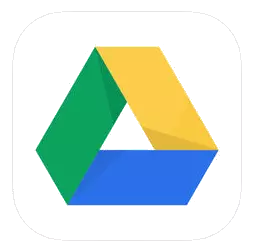
ගූගල් යෙදුම් වෙළඳසැල් යෙදුම බාගන්න
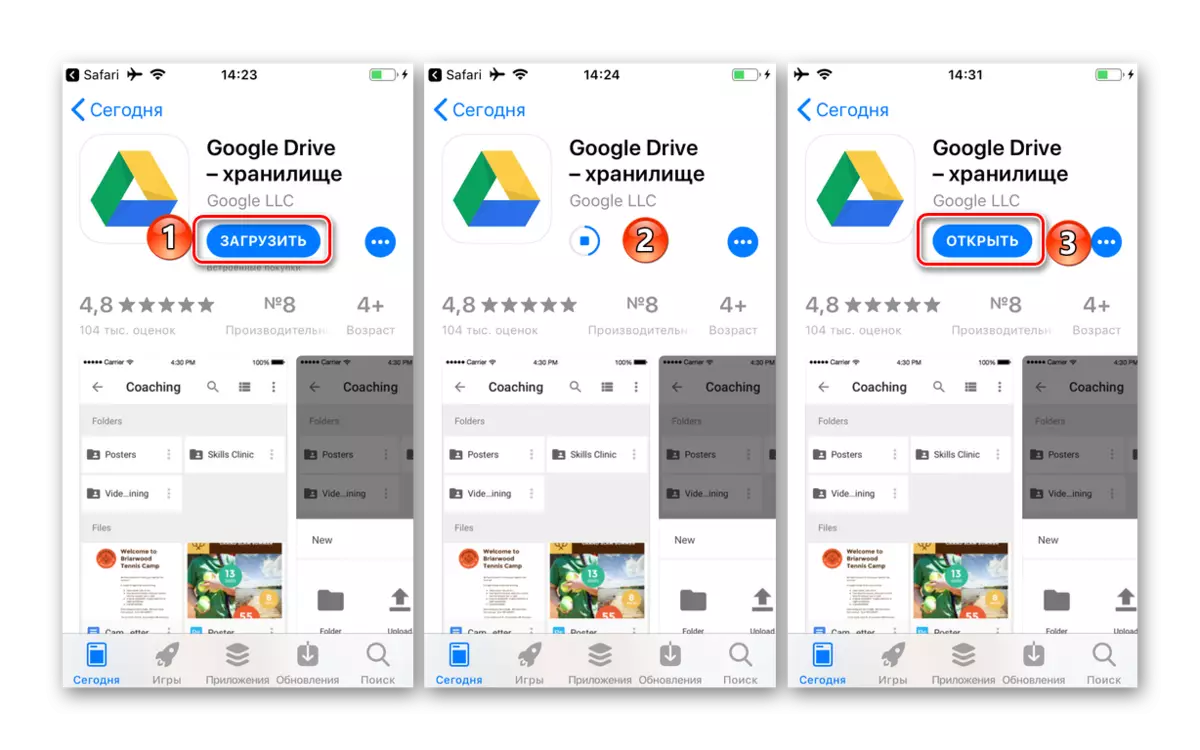

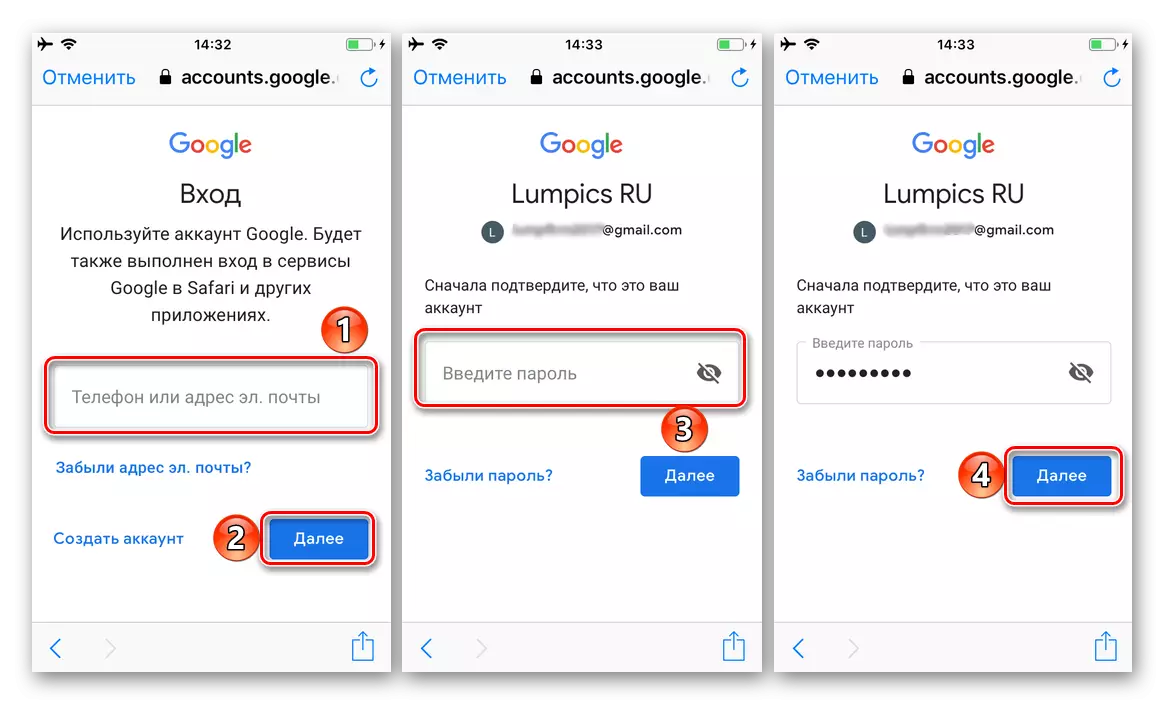
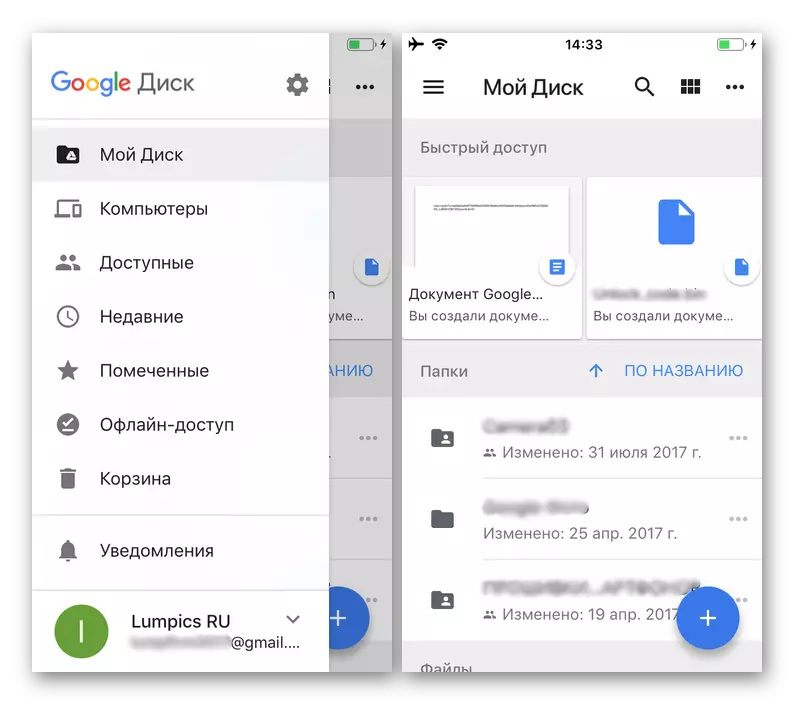
ඔබට පෙනෙන පරිදි, ස්මාර්ට්ෆෝන් සහ ටැබ්ලට් පරිගණකවල ගූගල් තැටියේ දොරටුව පරිගණකයට වඩා අමාරු නැත. එපමණක් නොව, ඇන්ඩ්රොයිඩ් බොහෝ විට අවශ්ය නොවේ, කෙසේ වෙතත් ඔබට සෑම විටම යෙදුමේ සහ මෙහෙයුම් පද්ධති සැකසීම්වල නව ගිණුමක් එක් කළ හැකිය.
නිගමනය
මෙම ලිපියෙන් අපි ඔබගේ ගූගල් තැටි ගිණුමට ඇතුළු වන්නේ කෙසේද යන්න ගැන අපට හැකි පමණින් අපට පැවසීමට උත්සාහ කළෙමු. වලාකුළු ආචයනයට ප්රවේශ වීමට ඔබ භාවිතා කරන කුමන උපාංගය සලකා බැලීම, අවසරය එය තුළ සරලව ක්රියාත්මක වන අතර, ප්රධාන දෙය නම් ඔබේ පරිශීලක නාමය සහ මුරපදය දැන ගැනීමයි. මාර්ගය වන විට, ඔබට මෙම තොරතුරු අමතක වූවා නම්, ඒවා සැමවිටම යථා තත්වයට පත් කළ හැකි අතර, ඊට පෙර එය සිදු කරන්නේ කෙසේදැයි අපට දැනටමත් පවසා ඇත.
මෙයද බලන්න:
ගූගල් ගිණුමට ප්රවේශය ප්රතිස්ථාපනය කරන්න
ඇන්ඩ්රොයිඩ් සමඟ උපාංගයේ ගූගල් ගිණුම ප්රතිස්ථාපනය කිරීම
- අපගේ සමාලෝචන ලිපියෙන් නිල වෙබ් අඩවියට ගිය පසු (ඉහත සබැඳිය එයට මඟ පෙන්වයි), ඔබට පුද්ගලික අරමුණු සඳහා ගූගල් තැටිය භාවිතා කිරීමට අවශ්ය නම්, "බාගන්න" බොත්තම ක්ලික් කරන්න. ආයතනික අරමුණු සඳහා ය නිධිය දැනටමත් භාවිතා කරන්නේ නම් හෝ ඔබ එය මේ ආකාරයෙන් භාවිතා කිරීමට පමණක් සැලසුම් කර ඇත්නම්, "ආරම්භ කරන්න" ක්ලික් කර විමසීම් අනුගමනය කරන්න, අපූල් විකල්පය පමණක් අපි සලකා බලමු.